Для получения подробных сведений об операционной системе и аппаратных компонентах компьютера обычно предлагают использовать программу AIDA64 как наиболее продвинутый инструмент мониторинга, но AIDA64 платная, к тому же далеко не всегда пользователю нужен такой внушительный объём информации, который предоставляет это профессиональное приложение. Чаще всего пользователи удовлетворяются базовыми сведениями о ключевых компонентах.
Например, процессоре и оперативной памяти. В таком случае вполне можно ограничиться бесплатной программой CAM. Это небольшое, с приятным графическим интерфейсом приложение служит для отслеживания изменений в работе основных компонентов компьютера. Программа позволяет наблюдать за процессором, оперативной памятью, сетевыми адаптерами, жёсткими дисками, кулерами и некоторыми другими устройствами.
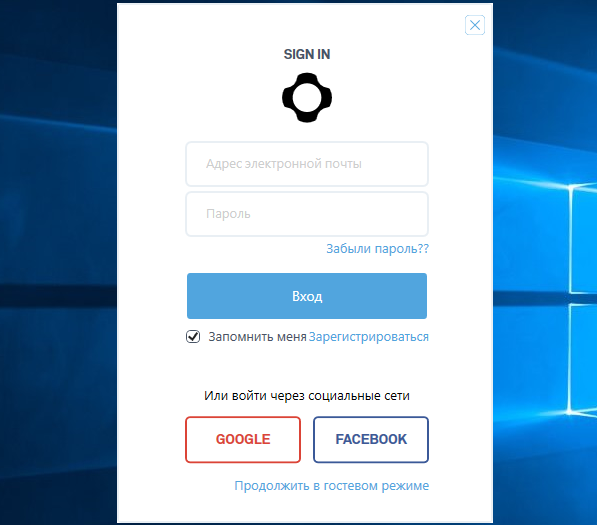
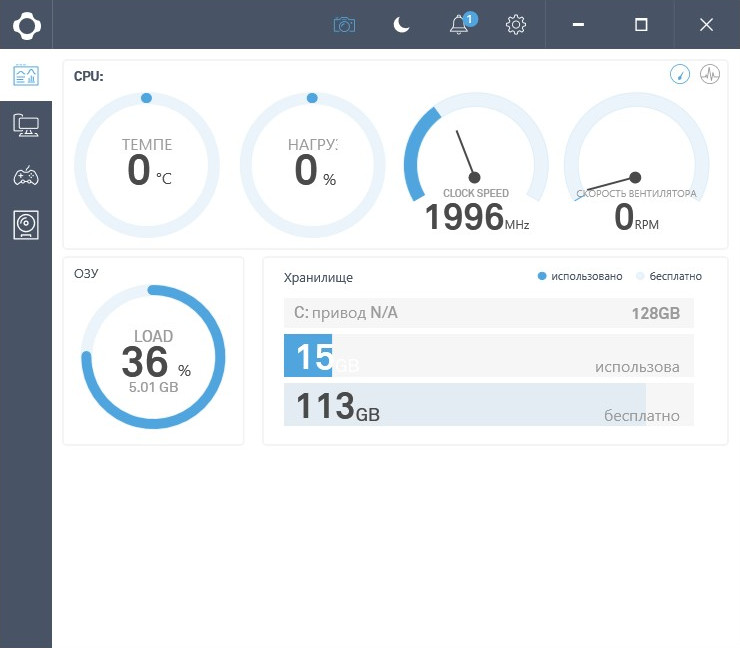
Настраиваем MSI Afterburner — Мониторинг, фпс, frametime, железо в оверлее
Также она предоставляет довольно-таки подробную информацию о «железе» и операционной системе. CAM умеет отслеживать температурные изменения датчиков, скорость вращения кулеров, напряжение в ключевых точках, а при достижении показателями критического уровня уведомлять об этом пользователя. Судя по доступности оверлея в играх и функции разгона видеокарты, полезна программа будет, прежде всего, геймерам. Об этом также свидетельствует функция отслеживания FPS в играх с возможностью ведения подробной и наглядной статистики с использованием графиков.
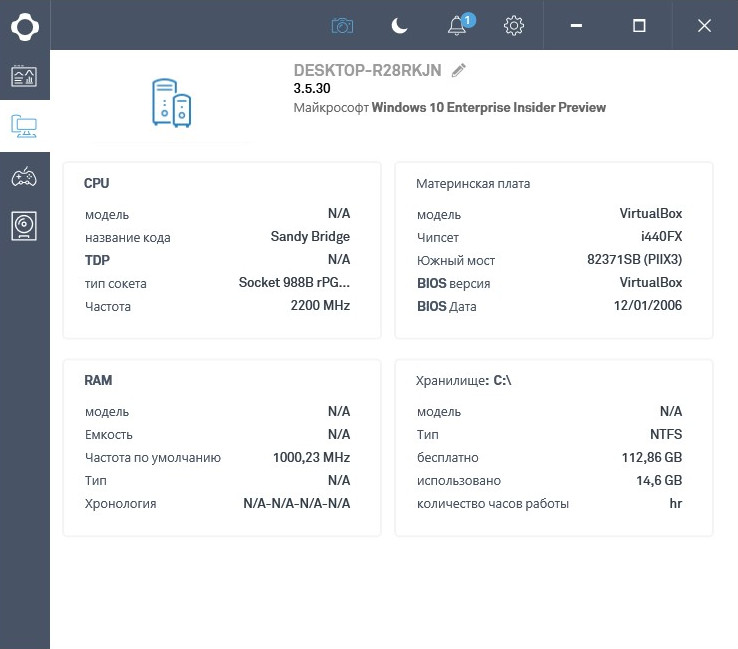
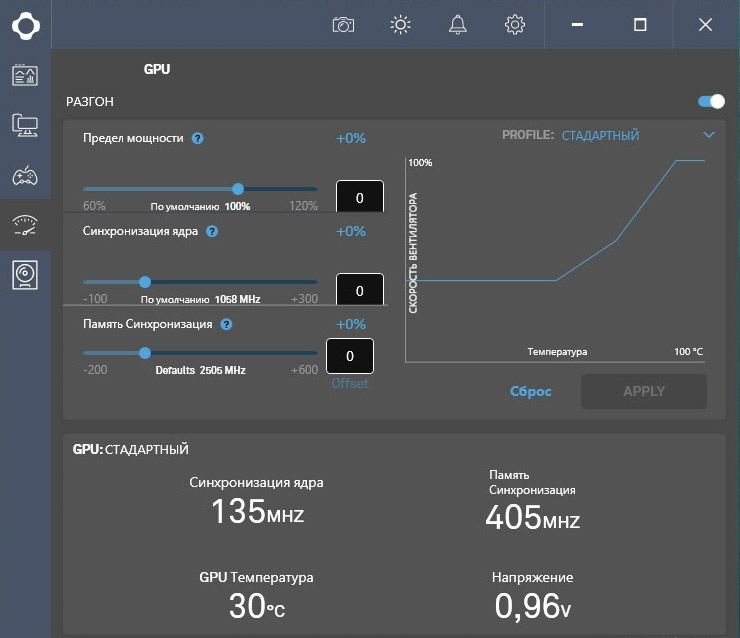
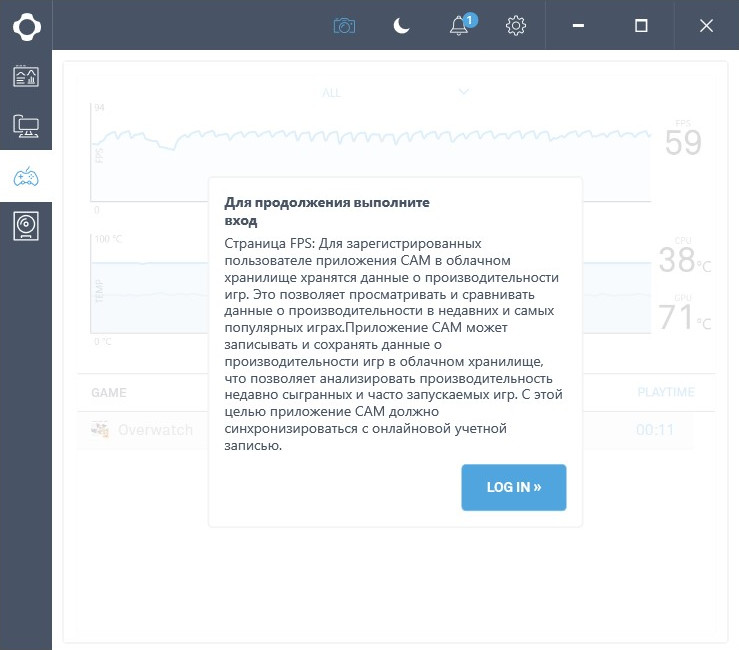
Дополнительные возможности приложения включают смену тем оформления (есть тёмная и светлая) , создание скриншотов рабочего окна с возможностью отправки последних в сеть, переключение в полноэкранный и компактный режимы работы. Распространяется CAM на бесплатной основе, но для полноценного доступа ко всем функциям требуется регистрация на сайте разработчика, так как часть данных программа хранит в облаке.
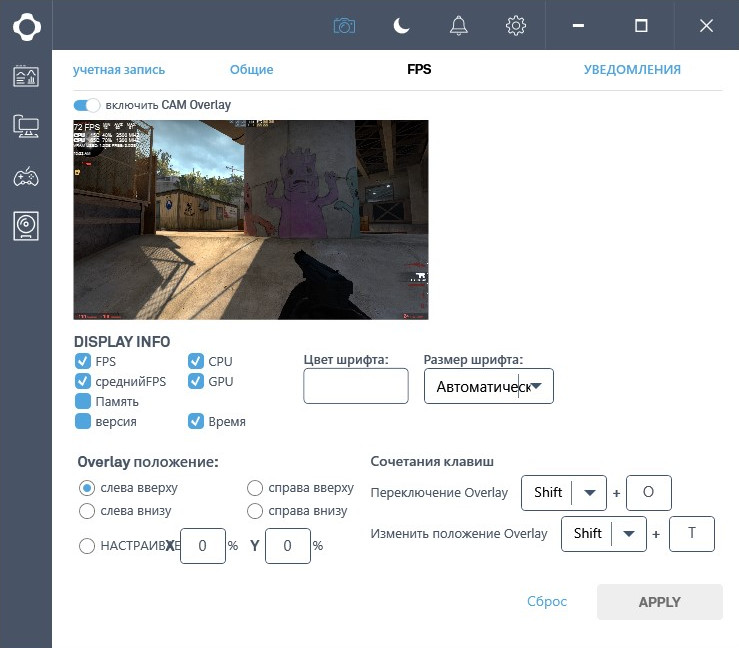
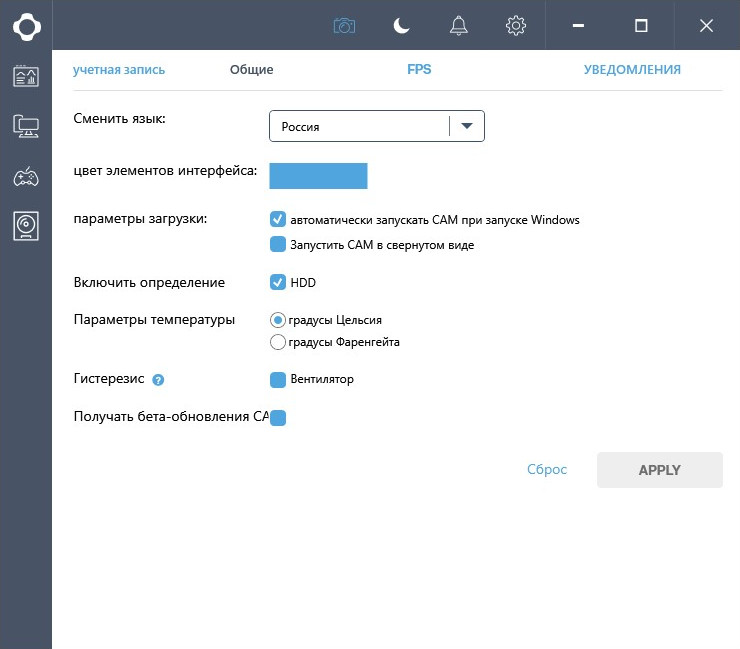
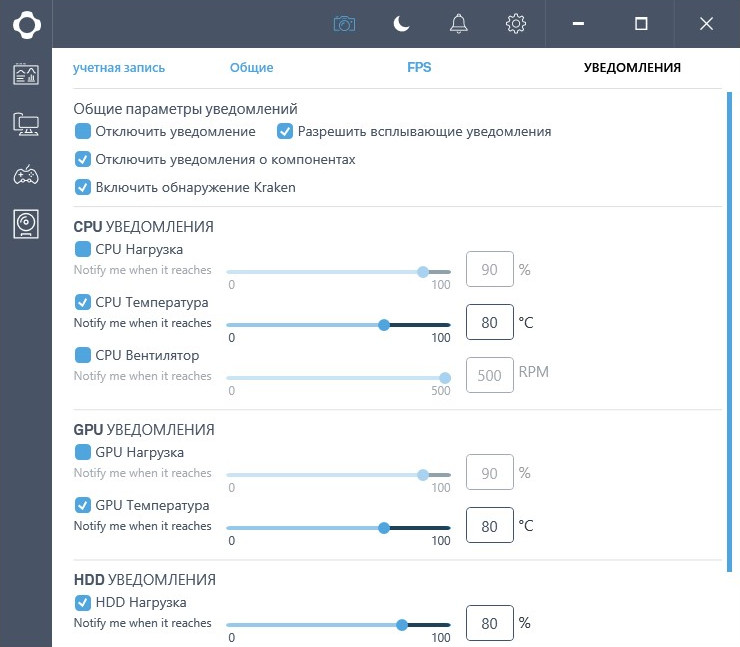
Загрузить актуальную версию инструмента можно с официального ресурса:
Совместимо приложение со всеми популярными версиями Windows, интерфейс переведён на русский язык, правда, местами перевод не совсем корректен, что, впрочем, не портит общей положительной картины.
Как включить мониторинг в играх?
Источник: www.white-windows.ru
Мониторинг и профилактика компьютера
![]()
Даже если у вас стоит антивирус, ваш компьютер всё равно может заразиться вирусом. В данной статье поговорим об общем мониторинге компьютера с помощью специальных программ. Мониторинг компьютера позволит вам избежать многих неприятностей, поверьте.
Зачем нужен мониторинг?
Мониторинг – это периодическая проверка (профилактика). Суть заключается в том, что даже при наличии антивируса с новейшими антивирусными базами, существует возможность получить вирус. Например, современные блокировщики Windows (winlock) легко пропускаются антивирусами.
Однако дела могут обстоять ещё хуже. Быть может, у вас стоит тихий вирус, который следит за всеми вашими действиями. С помощью подобных вирусов злоумышленник может легко украсть все ваши пароли. Негативных эмоций прибавляет и тот факт, что злоумышленник имеет доступ ко всем вашим файлам на компьютере.
Например. Я знаю человека, у которого вирус украл очень личные фотографии, хотя на его компьютере был установлен антивирус. Злоумышленник даже пытался шантажировать его этими фотографиями.
К чему я всё это говорю… Даже если ваш компьютер работает стабильно (и если даже установлен антивирус), всё равно нужно раз в месяц проверяться. Это похоже на классическую профилактику у терапевта 🙂
Чем проверяться?
Не нужно удалять свой старый антивирус или устанавливать новый. Есть много небольших программок, с помощью которых можно обнаружить даже неизвестные вирусы. С помощью этих же программ можно выявить и исправить и некоторые системные ошибки.
Утилита HijackThis
Это такая небольшая программа (на момент написания статьи «весит» 380кб), которую придумал Мерийн Белликом. Позже, когда программа стала очень популярна, её купила фирма ТрендМикро.
В первую очередь, прочитайте руководство. В руководстве сказано, что нужно быть опытным пользователем, иначе можно что-нибудь нужное удалить или испортить. В руководстве подробно указано как пользоваться программой. Но! Во-первых, для большинства пользователей не будет понятно обилие технических терминов.
Во-вторых, некоторым просто лень читать так много текста. Поэтому далее я опишу, как с помощью простых манипуляций даже новичок сможет проверить свой компьютер.
Шаг 1. Пройдите по первой ссылке и скачайте программу.
Шаг 2. Запустите программу. Появится вот такое окно
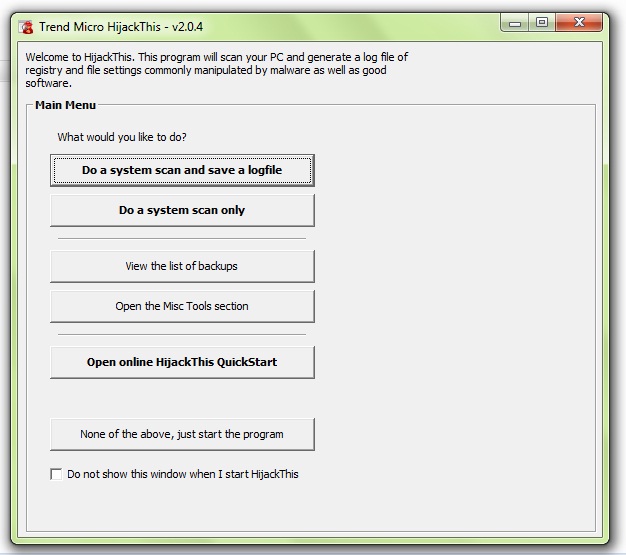
Нажимаем на «Do a system scan and save a logfile» (самая верхняя, первая кнопка). Программа начнёт проверять систему. Спустя пару минут программа выдаст вам лог-файл (типа статистики).
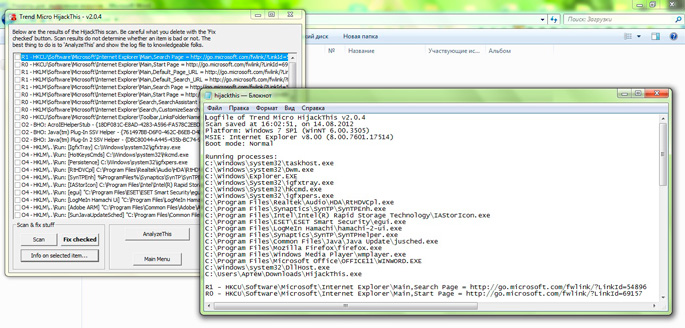
«Лог» – это статистика проверки (далее это слово будет часто использоваться).
Файл лога сохранится там же, где находится сама программа. Если вы очень опытный пользователь, то сможете сами найти ошибки и подозрительные объекты. Тогда вам нужно просто их отметить галочкой и нажать «Fix checked».
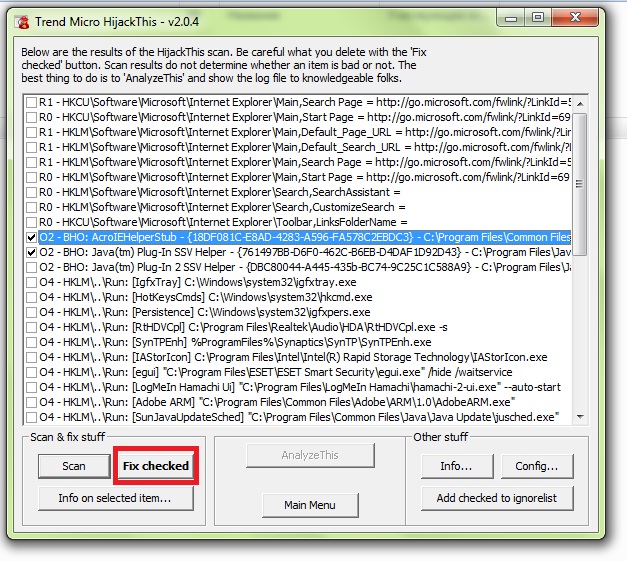
Однако, если вы новичок, то можете смело закрывать саму программу и открыть файл лога (который в текстовом формате).
Шаг 3. Анализируем лог.
Пройдите по ссылке: http://www.hijackthis.de/en
Вы можете нажать «обзор» и загрузить файл лога, но этот способ иногда не работает. Поэтому можно открыть сам лог и вручную скопировать весть текст в окно на сайте.
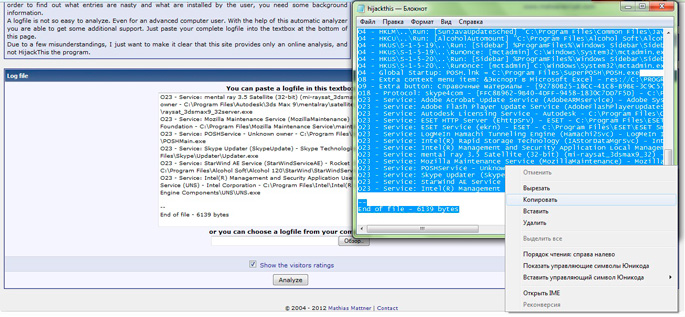
Далее нажимаете «Analyze». Сайт вам выдаст примерно такой список
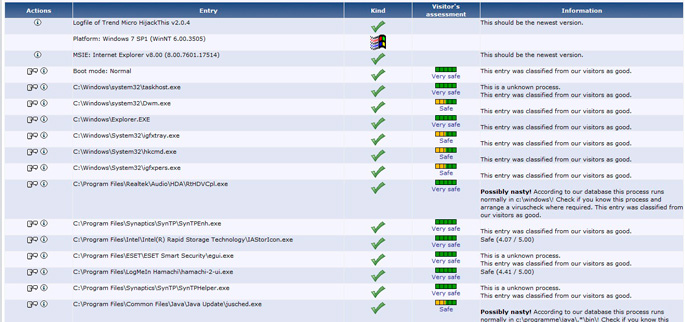
В колонке «Entry» указан файл или ветка реестра. Но нам важнее колонка «Visitor’s assessment». Как видите, в данной колонке указана степень опасности объекта. Если написано Very safe и указан зелёный цвет – значит объект безопасен. Если указано просто safe или neutral, и соответственно указан жёлтый цвет – значит объект безопасен, но есть маленькая вероятность ошибок или заражения.
Главное для нас – это найти в этом списке красный цвет с надписью danger. Если объект помечен красным цветом, то он опасен. Снова зайдите в программу HijackThis – отметьте галочкой этот объект и нажмите «Fix checked». Можно также удалить данный файл вручную, а если это ветка реестра, то можно также вручную отредактировать (нажимаете одновременно Win+R, и вводите regedit).
Ещё обратите внимание на колонку «Kind». Если рядом с объектом стоит зелёная галочка, то всё в порядке, если красный крест – это вирус. Ещё возле некоторых объектов может стоять жёлтый знак вопроса. Это значит, что объект вообще не известен программе, но и признаков опасности у него нет. Как правило, так отмечаются различные самодельные программы и некоторые бесплатные утилиты.
Например, системе контроля электропитания в ноутбуках SuperPOSH присваивается такой жёлтый знак вопроса.
Если вы не уверены…
Если вы новичок, то можете просто отправить лог на сайт виру
http://virusinfo.info/content.php?r=136-pravila
Нажимаете «оформить запрос», прикладываете к нему файл лога и отправляете. Через какое-то время вам ответят и скажут, что нужно удалить, а что – нет.
AVZ
Данную программу разрабатывал Олег Зайцев. Но, как и в истории с утилитой HijackThis, крупная фирма решила прибрать юное дарование к своим рукам. Такой фирмой оказалась Лаборатория Касперского. Но программа AVZ всё равно бесплатная. Скачать её можно по ссылке: http://z-oleg.com/avz4.zip
Там же, на главном сайте можно почитать руководство и справку:
http://www.z-oleg.com/secur/avz/index.php
Шаг 1. Скачать программу и запустить (предварительно разархивировав). Программу не нужно устанавливать. При запуске, вам покажут вот такое окно
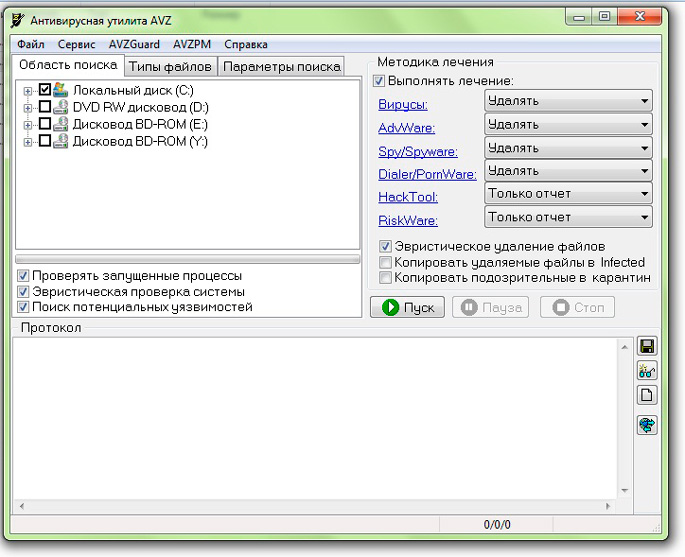
Проставьте все настройки также, как и на изображениях
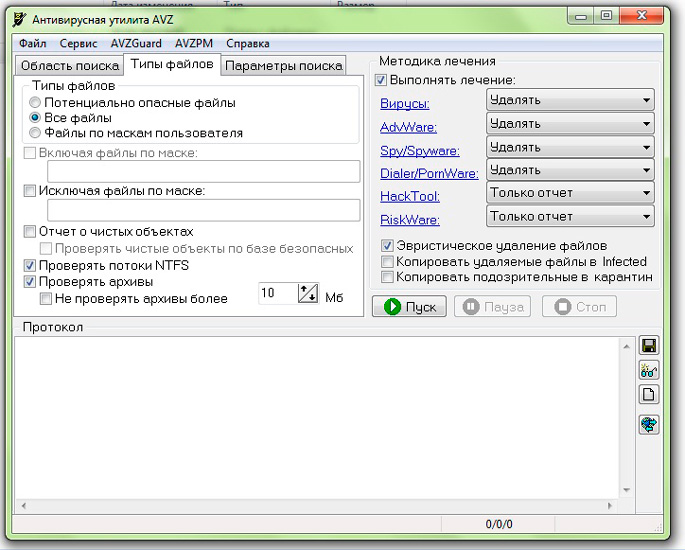
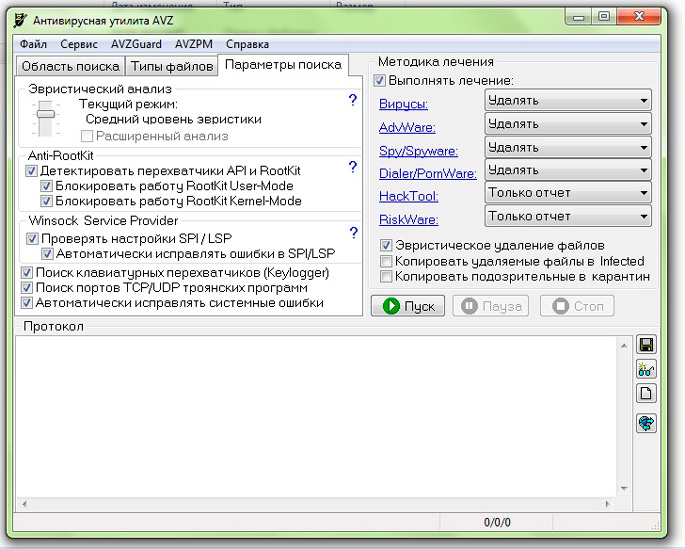
Шаг 2. Далее нажимаете кнопку «пуск» и начинается сканирование. Сканирование пройдёт быстро (минут 10-15). После чего, вам покажут список статистики (лог). Ищите строки, помеченные красным. Красные строки указывают на системные ошибки или подозрительные файлы.
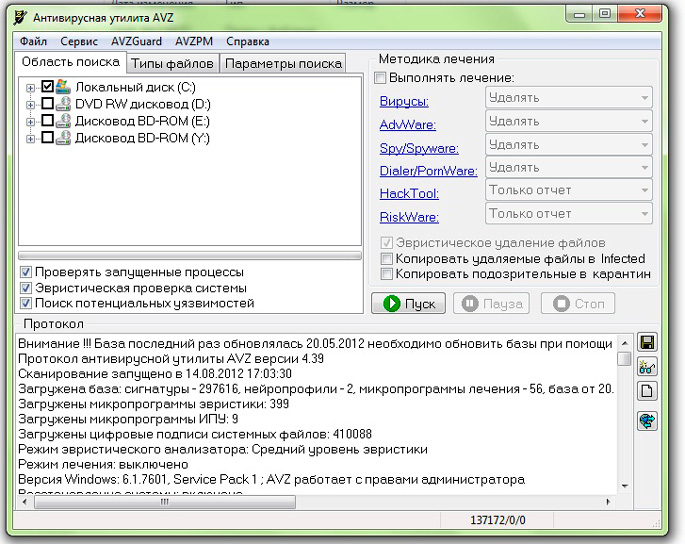
Лучше всего отправить логи для анализа профессионалам.
Например, можно отослать логи на форум Лаборатории Касперского:
http://forum.kaspersky.com/index.php?showtopic=218224
Придётся зарегистрироваться на форуме. Можете отправить логи и на virusinfo.
Утилита AVZ полезна ещё и тем, что содержит множество полезных функций, помимо сканирования системы. Есть и резервное копирование, и свой диспетчер процессов. Одна из полезных функций – это выполнение скриптов. Т.е. после того, как вы отослали логи на форум вирусинфо или касперского, то вам могут посоветовать выполнить скрипт для лечения компьютера. Тогда вы просто выбираете «Файл» — «Выполнить скрипт».
Советую посмотреть первые 4 пункта во вкладке «Сервис». Там есть диспетчер процессов, который подсвечивает объекты зелёным и красным (зелёный=безопасный). Там же есть менеджер встроенных dll, показывающий вам подозрения на вирусы – перехватчики клавиатуры.
Если сравнивать AVZ с HijackThis, то AVZ гораздо сложнее в использовании, но и набор функций у него гораздо больше. Если полностью сможете освоить AVZ, то будете настоящим компьютерным гуру.
Malwarebytes’ Anti-Malware
Данная программа смело тянет на звание самостоятельного антивируса, но из-за множества ложных срабатываний ею пользуется для профилактики, а не как стационарным антивирусом.
Скачать можно здесь.
В отличии от предыдущих программ, данный антивирус придётся установить. Он бесплатен, а на все предложения о его покупке можно смело отвечать «нет», так как мы будем использовать его на один раз.
После установки и запуска, вам покажут такое окно
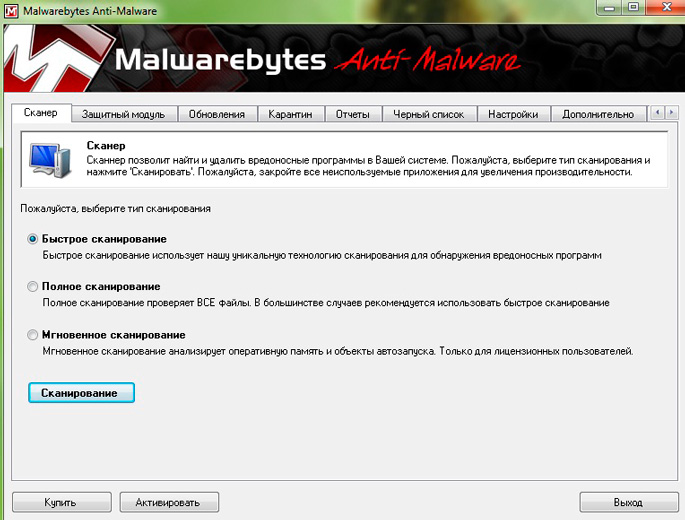
Выбираете «Быстрое сканирование» и нажимаете на кнопку «Сканировать». Начнётся сканирование, которое будет длиться около 10-15 минут
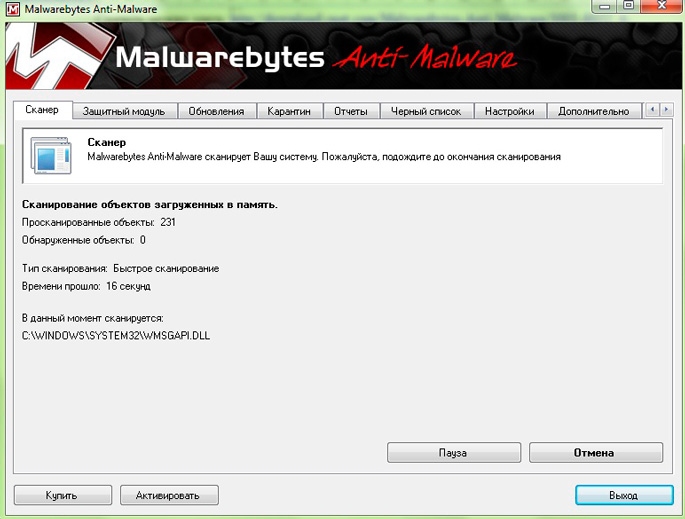
После окончания сканирования вам покажут подозрительные файлы и ветки реестра. Вы можете отправить логи также на вирусинфо или на форум касперского. А можете и вручную удалить, если считаете себя опытным пользователем.
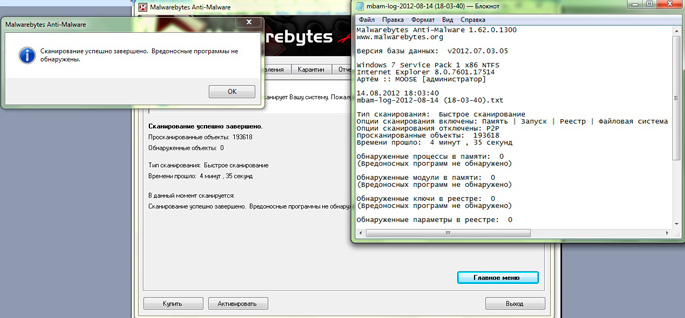
DrWeb CureIt
Данная утилита уже много где была упомянута. Программа очень проста. Из минусов – это то, что полная проверка занимает несколько часов. Поэтому для профилактики, вам достаточно будет просто запустить данную программу и запустить быструю проверку.
Подведём итоги
Если хотя бы раз в месяц, вы будете проверяться указанными в статье программами, то вирусы обойдут вас стороной. Если вам не хочется разбираться в сложных утилитах, где нужно отправлять логи, то воспользуйтесь просто доктором Вебом или утилитой Касперского.
Если у вас ничего ценного на компьютере нет – всё равно нужно, хотя бы раз в полгода, проводить тотальную проверку компьютера, чтобы избежать последующих проблем с переустановкой Windows. Согласитесь, лучше потратить один час в месяц на профилактику, чтобы потом не мучиться по несколько часов с зависаниями, вылетами и переустановкой системы.
Последние статьи раздела «Компьютеры http://www.freeadvice.ru/view_article.php?id=89″ target=»_blank»]www.freeadvice.ru[/mask_link]
Самое важное о налоговом мониторинге: рассказывает эксперт

Налоговые проверки неизбежны, если вы ведете какой-либо бизнес. Принимать инспектора и заставлять нервничать весь штат сотрудников и себя – дело сложное. Представители ФНС также стремятся перейти на дистанционный формат работы. Для упрощения процесса проверки используется налоговый мониторинг.
Что такое налоговый мониторинг?

Это новый формат налогового контроля для определенных категорий организаций. У него есть несколько преимуществ:
- освобождение от регулярных камеральных и выездных налоговых проверок;
- возможность ускорить процесс возмещения НДС и акцизов при заявительном порядке;
- возможность предупреждения рисков и снижение вероятностей получения штрафов и пеней за неправильный расчет и уплату налогов.
Работает налоговый мониторинг так: вы удаленно предоставляете контролирующему органу ограниченные права доступа к, например, неполной (распределенной) копии вашей информационной базы, используя специальное рабочее место. Далее инспектор проверяет необходимую ему информацию и дает свои комментарии. Все это происходит в формате диалога, но на расстоянии.
Компании, которые используют, налоговый мониторинг признаются добросовестными и надежными налогоплательщиками.
Полезно знать

В рамках налогового мониторинга организация вправе получить от ФНС мотивированное мнение по совершаемым операциям. После этого налоговая не сможет предъявить принятое решение в рамках этой хозяйственной операции как нарушение, если ранее ее сотрудник предоставил рекомендацию по ее корректному отражению.
Налоговый мониторинг упрощает жизнь не только налогоплательщику, но и ФНС. В таком формате требуется меньше документов, не нужно тратить время на выезд и сам процесс проверки происходит быстрее.
Кто может использовать налоговый мониторинг
Об использовании налогового мониторинга можно узнать из п. 3 ст. 105.26 НК РФ в редакции Закона № 470-ФЗ. Здесь сказано, что перейти на налоговый мониторинг могут те компании, которые соответствуют определенным критериям по итогам года, предшествующего году представления заявления о желании провести налоговый мониторинг. Критерии следующие:
- общая сумма НДС, НДФЛ, акцизов, налога на прибыль, НДПИ и страховых взносов не меньше 100 млн рублей;
- доходы в бухгалтерской отчетности – не меньше 1 млрд рублей.
- балансовая стоимость активов на 31 декабря – не меньше 1 млрд рублей.
Вывод: это решение лишь для крупных организаций. Небольшие и начинающие не смогут его использовать даже при большом желании.
Обязательно ли использовать налоговый мониторинг? Об этом мы спросили у эксперта.

«Переход на налоговый мониторинг для некоторых организаций уже носит обязательный характер. На данный момент есть законы, которые на это указывают»
Юлия Каткова – заместитель руководителя отдела коммерческих проектов Департамента проектов внедрения и консалтинга ГЭНДАЛЬФ.
Как перейти на налоговый мониторинг
Для того чтобы перейти на налоговый мониторинг со следующего года, необходимо до 1 сентября подать в ИФНС заявление по месту регистрации.
Бланк заявления можно скачать здесь.
К заявлению нужно приложить пакет документов:
- регламент информационного взаимодействия (составляют в организации);
- информацию об участниках;
- учетную политику и документы по системе внутреннего контроля (также подготавливаются заранее).
Перед подачей заявления, в обязательном порядке нужно позаботиться о технической возможности для использования налогового мониторинга: ваши учетные системы должны поддерживать необходимый функционал.
Внедрение налогового мониторинга: какие программы подойдут?

Для налогового мониторинга не подойдет классическая «1С:Бухгалтерия предприятия» и даже «1С:ERP». Есть всего три конфигурации «1С», которые можно использовать в этой ситуации:
- «1С:Налоговый мониторинг»
- «1С:Управление холдингом»
- «1С:ЕRP Управление холдингом»
«1С:Налоговый мониторинг» и «1С:Управление холдингом» — решения на базе «1С:Бухгалтерии предприятия». «1С:ЕRP Управление холдингом» же в свою очередь работает на базе «1С:ERP».
К важным особенностям подсистемы, встроенной в указанные конфигурации, относят отдельное рабочее место налогового мониторинга, где представитель организации может взаимодействовать с инспектором ФНС.
Система также включает отдельный набор прав конкретно для налогового инспектора.
Здесь же есть другая, очень важная функция – создание базы дублера с гибкой системой обменов между основной учетной системой и базой, созданной для ведения налогового мониторинга.
Степень детализации дубликата базы можно настроить так, чтобы система не показывала поверяющему личные комментарии тех, кто работает в базе. Если вы оставляете для себя какие-то рабочие пометки, налоговая не будет иметь к ним доступ.
Важно

Если вы используете дубликат базы для налогового мониторинга, отчетность за период его проведения необходимо сдавать из нее же. Налоговый инспектор будет проверять и задавать вопросы по отчетности, а система позволит расшифровать показатели отчетности до первичных документов.
Именно по вышеуказанным причинам «1С:Бухгалтерия предприятия» бессильна перед налоговым мониторингом. В этой программе нельзя настроить такие же права для проверяющего и нет специального диалогового окна.
Сложно выбрать подходящее решение?
Закажите бесплатную консультацию специалиста прямо сейчас.
«1С:ERP Управление холдингом»
Уже было сказано, что в обычной конфигурации «1С:ERP» нет возможности организовать налоговый мониторинг. Самое похожее решение – «1С:ERP Управление холдингом». Но здесь есть одно «НО».
«1С:ERP» на «1С:ERP Управление холдингом» — разные конфигурации и переходить с одной на другую трудоемко и рискованно. Несмотря на то, что эти конфигурации во многом схожи между собой, у них есть и серьезные отличия. К примеру, функционал бюджетирования, который построен в этих конфигурациях по-разному.

«Если вы только задумываетесь об автоматизации на базе ERP, или уже над этим работаете, лучше сразу позаботиться о функционале для использования налогового мониторинга в будущем. В такой ситуации стоит остановить свой выбор на программе «1С:ERP Управление холдингом».
Юлия Каткова – заместитель руководителя отдела коммерческих проектов Департамента проектов внедрения и консалтинга ГЭНДАЛЬФ.
Какая конфигурация самая удобная?

Программу для работы с налоговым мониторингом нужно подбирать индивидуально, исходя из ряда факторов. Лучше обратиться к грамотному специалисту, который хорошо разбирается в указанных выше решениях и может дать конкретные рекомендации по подбору.
Другой вопрос: много ли времени нужно, чтобы получить разрешение на проведение налогового мониторинга?

«Процесс получения возможности провести налоговый мониторинг осложняет долгая подготовка. Помимо программы еще нужно подать специальное заявление в налоговую, составить регламент проведения и провести ряд других процедур»
Юлия Каткова – заместитель руководителя отдела коммерческих проектов Департамента проектов внедрения и консалтинга ГЭНДАЛЬФ.
Почему именно «1С», а не сторонние программы?
Кроме «1С» есть ряд сторонних решений для проведения налогового мониторинга. Их главный минус – они не работают внутри учетной системы, а подключаются как внешний ресурс. Требуются обмены и получение данных, чтобы предоставить их в стороннем источнике.
Еще один существенный недостаток: при обновлении сторонней системы скорее всего перестанет работать большинство обменов, восстановление которых потребует серьезных затрат.
Контролирующие органы постепенно отказываются от очного взаимодействия и отдают предпочтение дистанционным проверкам. Кроме очевидного удобства в виде отсутствия выезда, такой вид проверки позволяет получить результат оперативнее. Благодаря этому налоговый мониторинг в ближайшем будущем, вероятно, будет задействован в большинстве крупных организаций.
Если вы уже задумались о внедрении крупных решений для автоматизации, позаботьтесь о возможности внедрения налогового мониторинга в выбранном программном продукте. В противном случае, вам придется перевнедрять дорогую программу и затянуть процесс перехода на налоговый мониторинг на очень продолжительное время.
Убедитесь в удобстве сами
Закажите демо доступ к программам для налогового мониторинга
Источник: gendalf.ru